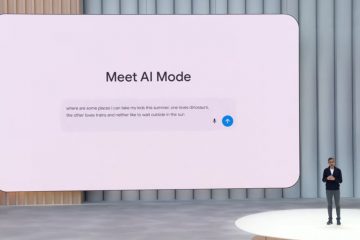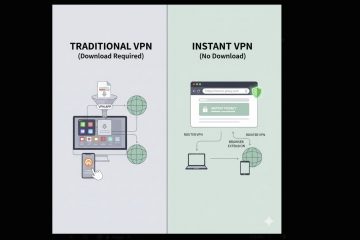Chcesz ręcznie przenieść wszystkie swoje profile Chrome na nowy komputer? Oto, jak możesz to łatwo i doskonale zrobić w prostych krokach.
Bez wątpienia Google Chrome jest jedną z najpopularniejszych przeglądarek internetowych i jest używana jako przeglądarka domyślna przez zdecydowaną większość użytkowników systemu Windows. Jedną z najlepszych funkcji przeglądarki Chrome jest możliwość tworzenia wielu profili. Każdy profil można zsynchronizować z kontem Google, dzięki czemu wszystkie jego ustawienia, historia przeglądania i rozszerzenia będą dostępne na innych komputerach. Co jednak zrobić, jeśli nie chcesz synchronizować ich ze swoim kontem Google, ale chcesz utworzyć kopię zapasową tych profili lub przenieść je na nowy komputer? Na szczęście wszystkie profile utworzone w Chrome są zapisywane lokalnie na dysku. Oznacza to, że możesz skopiować te pliki i powiązane ustawienia za każdym razem, gdy chcesz ręcznie przenieść profil Chrome na nowy komputer.
Na przykład oprócz mojego głównego profilu mam kilka innych do określonych zastosowań, których nie synchronizuję z Google. Za każdym razem, gdy ponownie instaluję system Windows lub konfiguruję nowy komputer, po prostu tworzę kopię zapasową tych profili i w razie potrzeby przesyłam je.
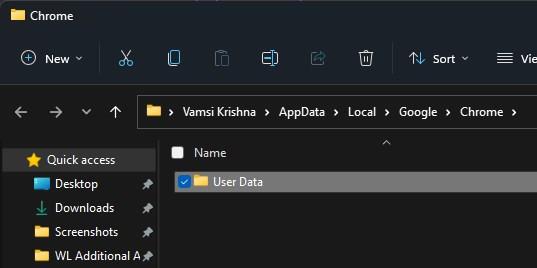
In w tym krótkim i prostym przewodniku pokażę Ci czynności kopiowania wszystkich profili Chrome na nowy komputer. Zaczynajmy.
Zanim zaczniesz
Podłącz dysk USB do komputera i przygotuj go. Poniższe kroki zostały przetestowane pod kątem działania zarówno w systemie Windows 11, jak i Windows 10. Gdy przeniesiesz pliki Chrome na nowy komputer, wszystkie istniejące na nim profile zostaną nadpisane. Przed kontynuowaniem zainstaluj przeglądarkę Chrome na nowym komputerze.
Przenieś profil Chrome na nowy komputer
Wystarczą trzy istotne kroki przenieś profile Chrome na nowy komputer. Eksportują profile Chrome do folderu, eksportują odpowiednie klucze rejestru i importują je na nowym komputerze. Oto jak to zrobić:
Proste kroki
Skopiuj folder profili na dysk USB
Otwórz Eksplorator plików. Przejdź do folderu „%LOCALAPPDATA%\Google\Chrome“. Skopiuj folder „User Data“. Wklej go w puste miejsce Dysk USB.
Eksportuj plik rejestru na dysk USB
Naciśnij „klawisz Windows + R“, aby otworzyć Uruchom. Wpisz „regedit” i naciśnij Enter. Przejdź do folderu „HKEY_CURRENT_USER\Software\Google\Chrome\PreferenceMACs“. Kliknij prawym przyciskiem myszy na Folder „PreferenceMACs“. Wybierz opcję „Eksportuj“. Nadaj mu nazwę i Zapisz plik.reg na dysku USB. Odłącz dysk USB.
Przenieś profile Chrome na nowy komputer
Podłącz dysk USB do nowego komputera i otwórz it.Skopiuj folder „User Data“. Przejdź do folderu „%LOCALAPPDATA%\Google\Chrome“. Wklej folder „User Data”. Jeśli pojawi się monit, wybierz opcję „Zamień“. Z powrotem na dysku USB kliknij dwukrotnie plik.reg. Kliknij. „Tak“. Po wyświetleniu monitu naciśnij „Tak“. Zamknij Eksplorator plików. Uruchom ponownie komputer. W ten sposób pomyślnie przeniosłeś swój profil Chrome na inny komputer.
Szczegółowe kroki (ze zrzutami ekranu)
Skopiuj folder profili Chrome do komputera USB
Najpierw musimy wykonać kopię zapasową lub wyeksportować folder (dane użytkownika) zawierający wszystkie Twoje profile Chrome na dysk USB.
Aby to zrobić, otwórz Eksplorator plików, naciskając skrót „klawisz Windows + E”. Następnie wklej ścieżkę „%LOCALAPPDATA%\Google\Chrome\” w pasku adresu i naciśnij „Enter“. Spowoduje to przejście do folderu Chrome.
Tutaj skopiuj folder „Dane użytkownika” i wklej go na dysk USB.
Wyeksportuj plik rejestru na dysk USB
Następnie musimy wyeksportować odpowiednie klucze rejestru. Bez tych kluczy rejestru transfer nie zostanie ukończony. Otwórz więc „Edytor rejestru”. Aby to zrobić, otwórz okno dialogowe Uruchom, naciskając „klawisz Windows + R“. Następnie wpisz „regedit” w oknie dialogowym Uruchom i kliknij „OK“. Spowoduje to otwarcie Edytora rejestru.
Po otwarciu Edytora rejestru przejdź do następującego folderu. Dla ułatwienia skopiuj poniższą ścieżkę, wklej ją w pasek adresu edytora i naciśnij „Enter”.
HKEY_CURRENT_USER\Software\Google\Chrome\PreferenceMACs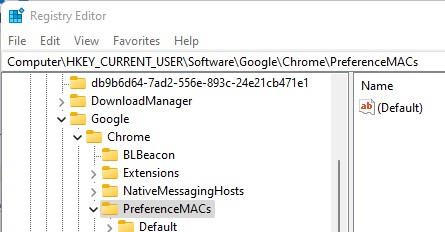
Tutaj kliknij prawym przyciskiem myszy folder „PreferenceMACs” na lewym panelu i wybierz Opcja „Eksportuj“.
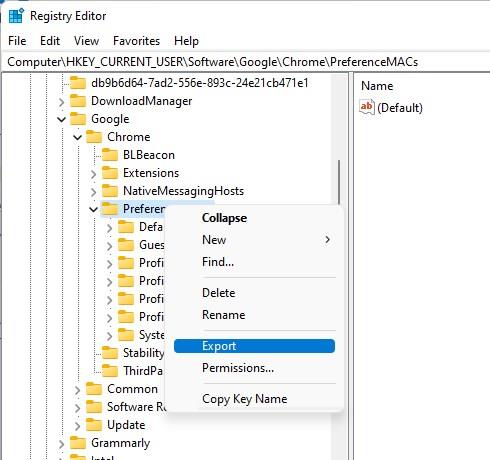
Przejdź do napędu USB, nadaj plikowi nazwę wybraną przez siebie i kliknij przycisk „Zapisz“.
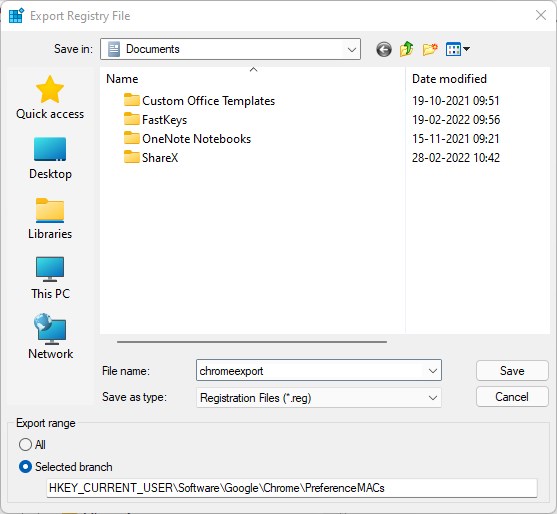
Dzięki temu masz pomyślnie wyeksportowano profil Google Chrome w systemie Windows.
Importuj profil Chrome w systemie Windows
Uwaga: jeśli przeglądarka Chrome jest uruchomiona, zamknij ją.
Po wyeksportowaniu nadszedł czas na zaimportowanie lub przeniesienie profili Chrome. Oto jak to zrobić.
Najpierw podłącz dysk USB zawierający kopię zapasową Chrome do nowego komputera. Otwórz Eksplorator plików za pomocą klawisza Windows + skrótu E i przejdź do dysku USB. Powinieneś zobaczyć folder „Dane użytkownika”, którego kopię zapasową utworzyłeś wcześniej.
Następnie otwórz drugie okno Eksploratora plików, ponownie naciskając klawisz Windows + E. W nowym oknie wklej następującą ścieżkę do paska adresu i naciśnij Enter:
%LOCALAPPDATA%\Google\Chrome\
Teraz wróć do pierwszego okna Eksploratora plików (tego, w którym widać dysk USB). Kliknij prawym przyciskiem myszy folder „Dane użytkownika” i wybierz „Kopiuj” (lub zaznacz go i naciśnij Ctrl + C).
Następnie przełącz się do drugiego okna Eksploratora plików (tego, w którym znajduje się folder …Google\Chrome\). Następnie kliknij prawym przyciskiem myszy puste miejsce w tym folderze i wybierz „Wklej” (lub naciśnij Ctrl + V).
Jeśli pojawi się monit, wybierz opcję „Zamień“.
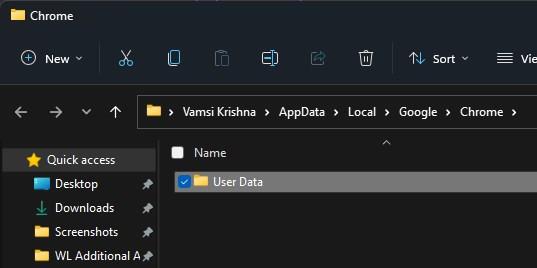
Następnie wróć do okna Eksploratora plików, w którym widoczny jest Twój dysk USB, i kliknij dwukrotnie plik Plik „.reg” na dysku USB.
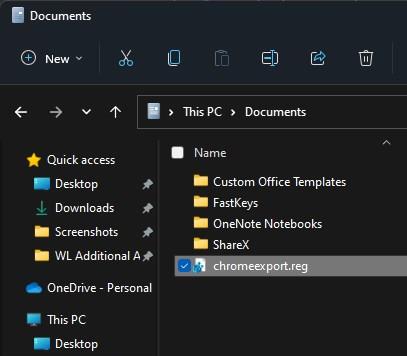
Po wyświetleniu monitu o potwierdzenie kliknij przycisk Przycisk „Tak“. Ta czynność powoduje połączenie kluczy rejestru Chrome.
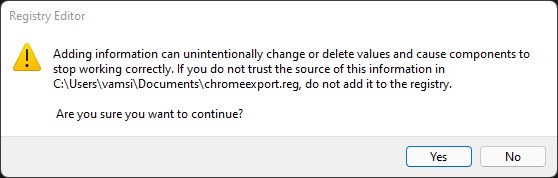
Po zakończeniu uruchom ponownie komputer. Dzięki temu przeniosłeś wszystkie swoje profile Chrome z jednego komputera na drugi. Po ponownym uruchomieniu otwórz przeglądarkę Chrome na nowym komputerze, a zobaczysz wszystkie profile gotowe do użycia.
—
To wszystko. Przenoszenie, kopiowanie lub przesyłanie profilu Chrome na inny komputer jest tak proste. Jeśli masz jakieś pytania lub potrzebujesz pomocy, zostaw komentarz poniżej. Chętnie pomogę.